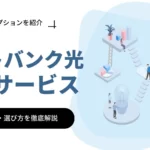今回は、iphone、AndroidのSIMカードの入れ替え方法について解説します。
日々の生活において不可欠な存在と言えるスマートフォンでは、データ通信や通話をするためにSIMカードが必要です。
しかし、機種変更や携帯会社の乗り換えを検討している人の中には、SIMカードの入れ替えについて分からないという方も少なくないでしょう。
fa-angle-double-rightSIMカードの入れ替えは簡単4ステップ
❶ スマホの電源を切る
❷ SIMトレイからSIMカードを取り出す
❸ 新しいSIMカードをセットしてしまう
❹ スマホの電源を入れる
※ iPhoneはSIMピンが必要
fa-angle-double-right適応しているSIMカードのサイズと
種類を必ず確認
fa-angle-double-rightSIMカードの乗り換えなら
楽天モバイルがおすすめ
→ データを無制限で使えて月3,278円(税込)
→ キャリアに負けない通信速度で600万回線突破🔥
申し込む

おすすめな格安SIM6選
| 【当サイトは金融庁の広告に関するガイドラインに則って運営しています】 一般社団法人日本インタラクティブ広告協会が定める「インターネット広告倫理綱領及び掲載基準ガイドライン」 景品表示法に基づく「一般消費者が事業者の表示であることを判別することが困難である表示」の指定及び「『一般消費者が事業者の表示であることを判別することが困難である表示』の運用基準(いわゆる「ステレスマーケティング規制」)」 |
目次-気になる項目をクリック-
SIMカードとは?
まずは、SIMカードとはなんなのか?詳しく解説していきます。
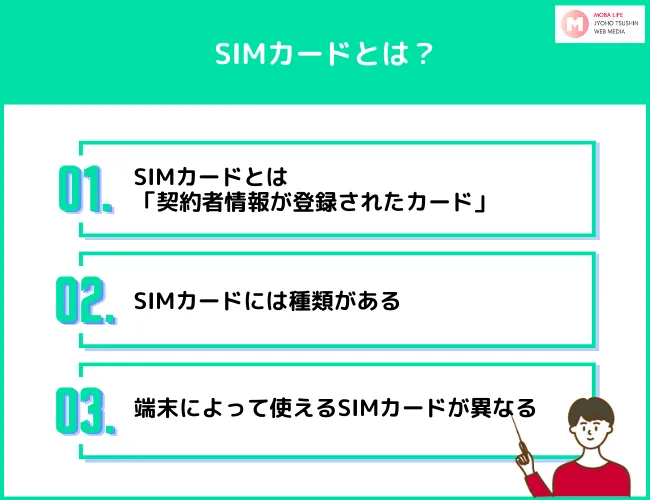
- SIMカードとは「契約者情報が登録されたカード」
- SIMカードには種類がある
- 端末によって使えるSIMカードが異なる
SIMカードとは「契約者情報が記録されたカード」
SIMカードは、Subscriber Identity Module(加入者識別モジュール)の頭文字を取っていて、携帯会社の契約者を特定するための情報が記録されているカードです。
スマホを利用している間は特に差し替える必要もないため、普段目にする機会は少ないかもしれませんが、機種変更や乗り換えなどの際に必要なので覚えておきましょう。

おすすめな格安SIM6選
SIMカードには種類がある
SIMカードは、minSIM(標準SIM)・microSIM・nanoSIMという大きさが異なる3つの種類があります。
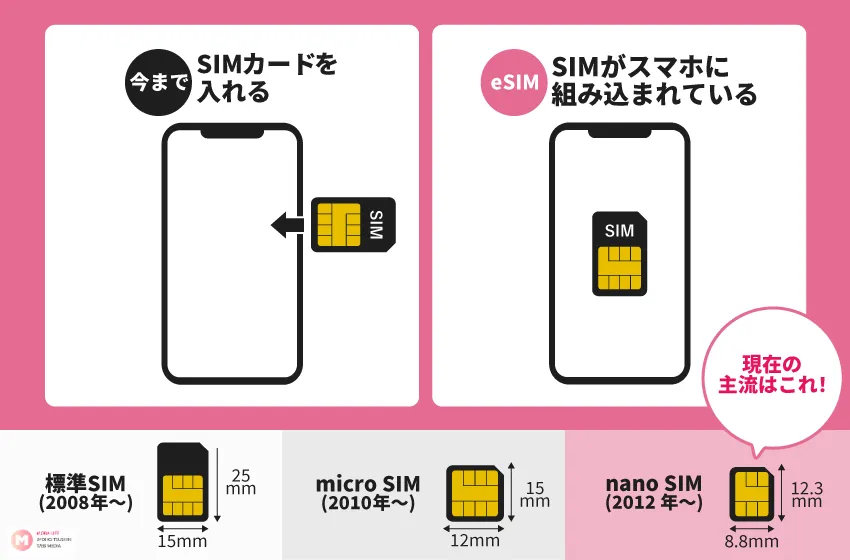
| minSIM (標準SIM) | 3G対応のスマホに搭載されていたSIMカードです。 最も大きく、現在ではほぼ使われてません。 ・サイズ:25mm×15mm |
|---|---|
| microSIM | 2010年頃から普及されたSIMカードで、端末によってはいまだに使われているものもあります。 ・サイズ:15mm×12mm |
| nanoSIM | 現在最も使われているSIMカードで、大きさ・厚みともに小さくなっています。 ・サイズ:12.3mm×8.8mm |
3種類のサイズに対応したマルチSIMというSIMカードもあり、チップ周囲の切り込みを切り離すことで自分でサイズを調整することが可能です。

また、このSIMカードがスマホ本体に内蔵されているeSIMという新しい規格のSIMカードもあります。eSIMタイプはSIMカードの入れ替えは必要ありません。
おすすめな格安SIM6選
端末によって使えるSIMカードが異なる
スマホ端末によって使えるSIMカードは異なり、現在の機種はnanoSIMに対応しているものがほとんどですが、端末によってはminSIM・microSIMに対応している場合もあります。
乗り換えや機種変更の際にSIMカードのサイズが合わない場合には、契約している携帯会社にサイズを変更可能ですが、SIMカードの変更手数料が発生することが多いです。

おすすめな格安SIM6選
SIMカードを入れ替える際の事前準備
SIMカードを入れ替える手順を解説する前に必要な準備を解説していきます。
SIMロック解除など事前に確認しておかないと、うまく入れ替えできない可能性もあるので注意しましょう。
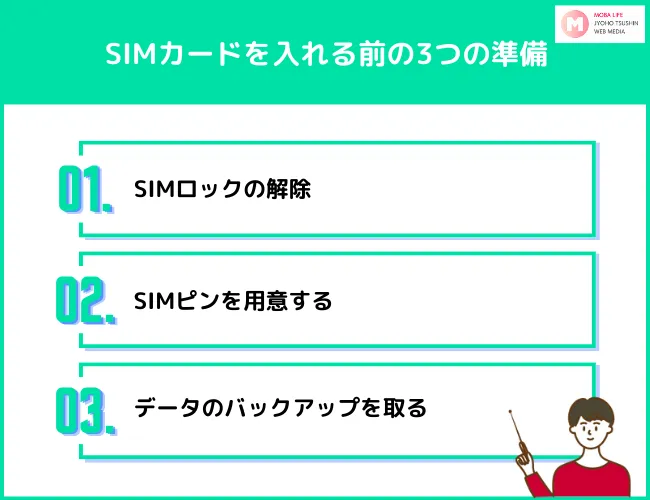
- SIMロックの解除
- SIMピンを用意する
- データのバックアップを取る
1. SIMロックの解除
SIMカードを機種変更で別の端末に入れ替える際に、まず注意しておきたいポイントが「SIMロック」です。
例えばドコモの契約者が、auで購入したSIMロックのかかっているスマホを使用するとき、モバイル通信・通話が利用できません。利用できるようにするには、SIMロックの解除が必要です。
2021年10月以降に発売されたスマホは全て原則SIMフリー
しかし2021年10月以降、日本ではSIMロックがかかったスマホの販売は原則禁止になりました。そのため、以降発売が開始された全てのスマホは、SIMロックがかかっていない=SIMフリーのスマホです。
SIMロックがかかっていると、SIMカードを入れ替える前にSIMロックの解除が必要になるので、注意しましょう。

おすすめな格安SIM6選
2. SIMピンを用意する
SIMカードを入れ替える際には、スマホに組み込まれているSIMカードのトレイを抜き出すためにSIMピンを用意しましょう。
SIMピンは小さな針のようなものなので、安全ピンやペーパークリップ、シャープペンなどでも代用可能ですが、トレイを傷つけないように注意してください。

おすすめな格安SIM6選
3. データのバックアップを取る
SIMカードを入れ替えて機種変更を行う際には、データ移行をスムーズに行えるようにバックアップを取っておきましょう。
パソコンを使用せずにスマホ1つでバックアップを取るには、クラウドまたはSDカードを使用しますが、iPhoneはSDカードを挿入できないので、クラウドを利用してください。

おすすめな格安SIM6選
乗り換えでiPhoneのSIMカードを入れ替える方法
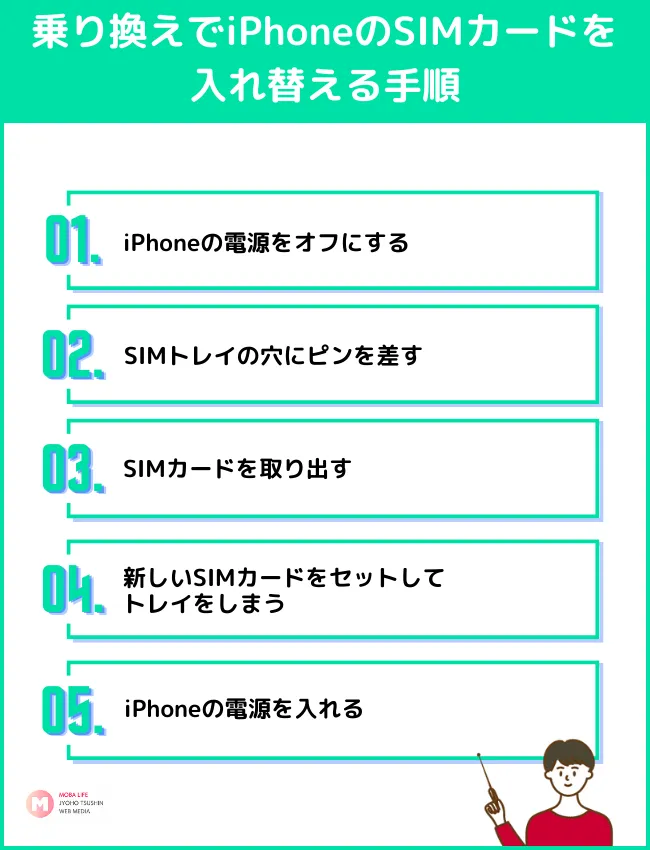
- iPhoneの電源をオフにする
- SIMトレイの穴にピンを差す
- SIMカードを取り出す
- 新しいSIMカードをセットしてトレイをしまう
- iPhoneの電源を入れる
iPhoneのSIMカードは、本体側面のSIMトレイに挿入されているため、入れ替える際にSIMピンが必要です。
SIMカードは、小さく繊細なカードなので慎重に扱いましょう。SIMカードは四隅のいずれかが欠けているので、方向を間違えずにセットすることができます。

乗り換えでAndroidのSIMカードを入れ替える方法
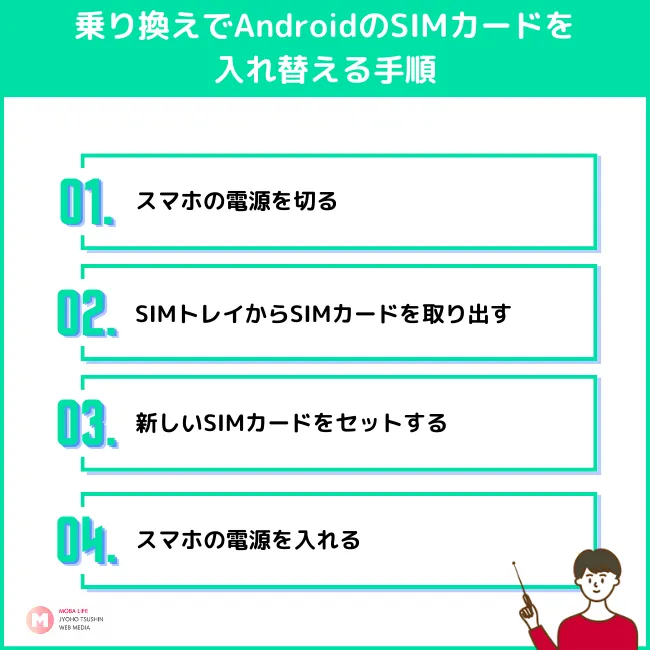
- スマホの電源を切る
- SIMトレイからSIMカードを取り出す
- 新しいSIMカードをセットする
- スマホの電源を入れる
Androidの入れ替える方法も、iPhoneの流れと大きく変わりませんが、AndroidはSIMカードを入れる場所が異なります。
なお、バックパネルにSIMカードを入れる機種は手で開けられるので、SIMピンは不要です。

SIMカードを入れ替えた後にする4つのこと
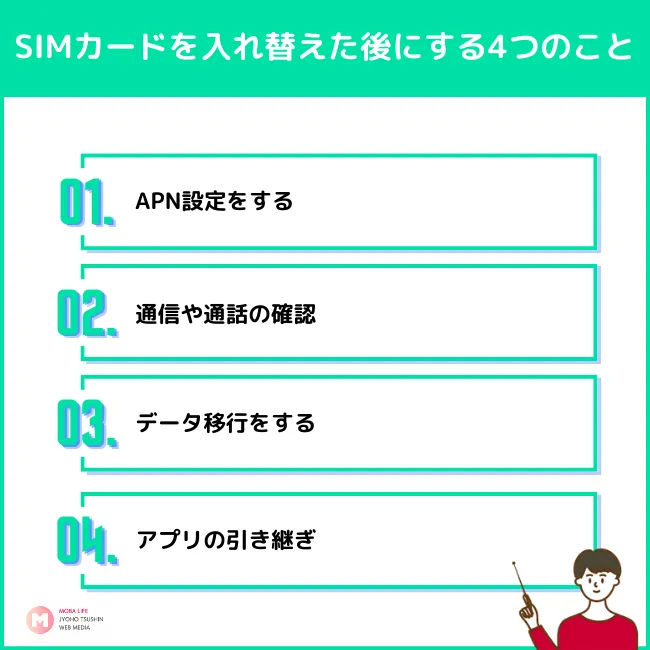
1. APN設定をする
APNとは「Access Point Name」の頭文字を取った言葉で、アクセスポイントは携帯電話網とインターネットなどを接続するための中継としての役割を持っています。
大手キャリアから格安SIMに乗り換えてSIMカードを入れ替える場合には、このAPN設定をしておかないとSIMが大手キャリアのものと認識され、モバイル通信が行えないので注意しましょう。

iPhoneのAPN設定
SIMカードを入れ替えてiPhoneを起動したら、APN構成プロファイルをダウンロードします。なお、APN構成プロファイルのダウンロードにはWi-Fiが必要なので注意が必要です。
APN構成プロファイルのダウンロード方法は乗り換え先の会社によって異なりますが、基本的には乗り換え先のホームページにアクセスしてダウンロードします。
構成プロファイルのダウンロードが完了したら、続いてインストールを行います。iPhoneの設定アプリからプロファイルのインストールを行いましょう。

AndroidのAPN設定
AndroidのAPN設定は、端末によっても設定方法が異なる場合があるので、ここでは基本的な流れを説明します。
スマホの設定アプリからモバイルネットワークの「アクセスポイント名」を開くと、あらかじめ登録されているAPN設定の一覧が表示されるので、乗り換え先の回線をタップすればAPN設定は完了です。
ただし、使用するAPNがアクセスポイント名の一覧にない場合は、新しいAPNを追加して名前・認証タイプなどの情報を入力する必要があるので注意しましょう。

おすすめな格安SIM6選
2. 通信や通話の確認
APN設定が問題なく完了していれば、モバイル通信・通話ができるようになっているので、Wi-Fiをオフにして利用できるか確認しましょう。
また、手動でAPN設定を行なった場合は、文字入力に間違いがないか、正しく設定されているかをチェックしてみてください。

3. データ移行をする
機種変更などでSIMカードを入れ替える場合には、APN設定後に前のスマホに保存していた必要なデータを新しいスマホに移行しましょう。
なお、AndroidからiPhoneにデータを移行する場合には、Appleが提供している「iOSに移行」というアプリの利用がおすすめです。

4. アプリの引き継ぎ
機種変更などでSIMカードを入れ替える場合は、データ移行に加えてLINEやSNSなどのアプリのアカウントを引き継ぐ必要があります。
アカウントを再度ログインする際には、アカウントID・パスワードが必要になるので、事前に確認しておくとスムーズに引き継げるでしょう。

おすすめな格安SIM6選
SIMカードを入れ替えるタイミングはいつ?
SIMカードは、キャリアや格安SIMを変更する際や機種変更のタイミングで入れ替える必要があります。
ただし、同一回線内での乗り換えや利用している大手キャリアのサブブランドに乗り換える場合は、SIMカードの変更が不要な場合もあることは覚えておくと役立つでしょう。

おすすめな格安SIM6選
SIMカードを入れ替える時の注意点
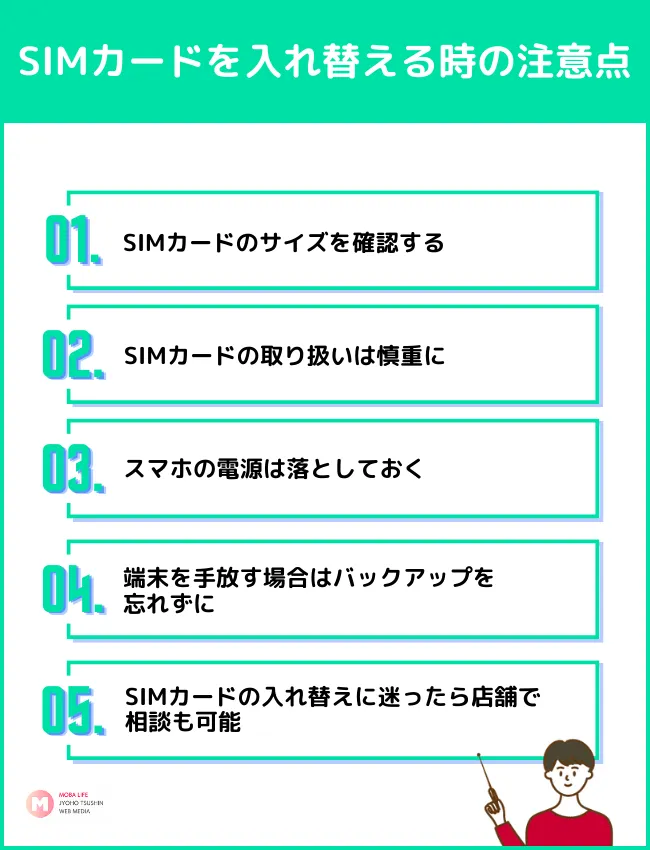
- SIMカードのサイズを確認する
- SIMカードの取り扱いは慎重に
- スマホの電源は落としておく
- 端末を手放す場合はバックアップを忘れずに
- SIMカードの入れ替えに迷ったら店舗で相談も可能
SIMカードのサイズを確認する
SIMカードには、端末に合ったサイズがあり、異なるサイズのSIMカードは入れることができないので注意しましょう。
ただしSIMアダプターは、SIMカードを取り出す際に破損する可能性があるので、SIMカード自体のサイズを変えることをおすすめします。

おすすめな格安SIM6選
SIMカードの取り扱いは慎重に
SIMカードは、精密な機器なので取り扱いは慎重に行いましょう。細かい取り扱いについては、付属している説明書を確認しておくと安心できるはずです。
もし、IC部分に触れてしまった場合は、柔らかい綺麗な布などで、そっと拭いて汚れを落としてください。
また、万が一SIMカードを紛失してしまうと、電話番号などの個人情報が抜き取られてしまう可能性もあるので、取り扱いには注意が必要です。

おすすめな格安SIM6選
スマホの電源は落としておく
SIMカードを入れ替える際には、スマホ本体の電源は落としておくようにしましょう。
iPhoneなどは、スマホの電源がオンの状態でもSIMカードを取り出すことは可能ですが、SIMカードのデータが破損した事例もあるので、本体の電源を切った方が安全です。

おすすめな格安SIM6選
端末を手放す場合はバックアップを忘れずに
以前使っていたスマホを下取りサービスや買取などに出したいという人は、SIMカードを入れ替えたら忘れずにバックアップを取りましょう。
また、バックアップは一度に行うと時間がかかってしまうこともあるので、可能であれば定期的にバックアップしておくと、スムーズに回線の乗り換え・機種変更を行えるでしょう。

おすすめな格安SIM6選
SIMカードの入れ替えに迷ったら店舗で相談も可能
ここまで紹介した通り、SIMカードを入れ替えて回線を乗り換えたり機種変更する時は、注意点を抑えながらいくつかの手順を踏む必要があります。
店舗では、専門のスタッフのサポートを受けながら入れ替えができるので、疑問を解消しながら進められるでしょう。

おすすめな格安SIM6選
お得に乗り換えするなら格安SIMがおすすめ!人気6選
スマホを新しくしたい・月額料金が安いスマホに乗り換えたい!と考えている方には、格安SIMの利用がおすすめです。
ただし、回線は大手キャリアのものを借りているので、通信品質は安定しています。

ここからは、そんな格安SIMの人気6選をご紹介します。
格安SIMを利用することで、スマホの月額料金がグッと抑えられる可能性が高いので、ぜひ参考にしてみてください。
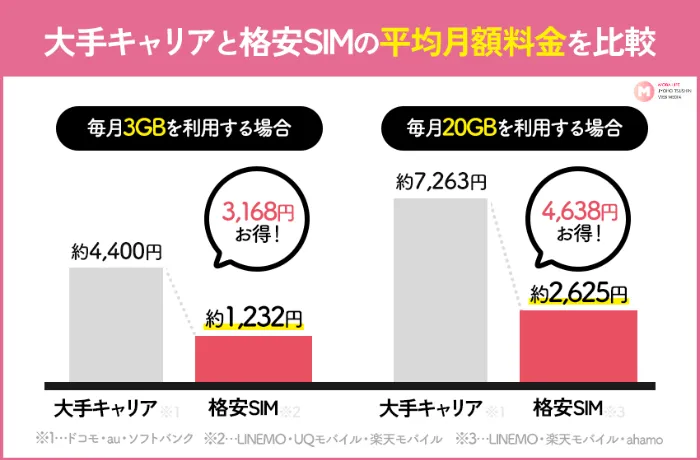
| 格安SIM おすすめ | 楽天モバイル | LINEMO | mineo | UQモバイル | Y!mobile | IIJmio |
 |  |  |  |  |  | |
| 月3GBあたりの 月額料金(税込) | 1,078円/3GB | 990円/3GB | 250円/ 最大32Kbpsで無制限 | 1,078円/4GB | 1,078円/4GB | 1850円/2GB 音声通話機能付SIM |
| 月20GBあたりの 月額料金(税込) | 2,178円/20GB | 2,728円/20GB | 2,178円/20GB 音声通話機能付SIM | 3,278円/20GB | 2,178円/20GB | 2,000円/20GB 音声通話機能付SIM |
| 下り平均 通信速度 | ◯ 高速 99.5Mbps | ◯ 高速 89.9Mbps | △ 中速 45.8Mbps | ◯ 高速 77.4Mbps | ◎ 超高速 107.2Mbps | ◯ 高速 53.0Mbps |
| 速度制限後の 最大通信速度 | 1Mbps | 1Mbps | 200kbps | 1Mbps | 1Mbps | 300kbps |
| データ容量 | 1GB〜 | 3GB〜 | 1GB〜 | 4GB〜 | 4GB〜 | 2GB〜 |
| 回線 | 楽天/au | ソフトバンク | ドコモ/au/ソフトバンク | au | ソフトバンク | ドコモ/au |
| 主なキャンペーン | iPhone購入& MNP乗換 最大32,000円相当 お得 | 20GB/月プラン 最大10,000円相当 PayPayポイント付与 | mineo×モバライフ 事務手数料無料 キャンペーン※ | SIMのみ契約& オプション加入で 最大10,000円相当還元 | 乗り換えで 最大10,000円相当の PayPayポイント プレゼント | 通話定額オプションが 6ヶ月間90円(税込)〜 |
| 公式サイト | 公式サイト | 公式サイト | 公式サイト | 公式サイト | 公式サイト | 公式サイト |
※2024年3月12日時点の情報です。詳しくは公式サイトをご確認ください。
楽天モバイル

- データ無制限で月3,278円(税込)
- アプリの利用で国内通話がかけ放題
- iPhone 対象機種を購入&楽天モバイル申込&乗り換えで最大33,000円相当ポイント還元
- 楽天市場での買い物でポイント最大16.5倍
楽天モバイルは、自社回線の開通と同時に携帯キャリアとしてのサービスを開始した、3大キャリア※1に次ぐ新しい携帯キャリアです。
楽天モバイルでは最新のiPhone 14シリーズの取り扱いもあり、iPhoneの本体価格は4キャリア内で最安値となっています。

また「Rakuten Linkアプリ」の使用で、国内通話かけ放題・5G通信利用も無料に。
実施中のキャンペーンも豊富で、対象製品の購入、初めての楽天モバイルへの申し込み、他社からの乗り換えで最大33,000円相当分のポイント還元が受けられます。※2

| 月額料金(税込) | 3GB:1,078円(税込) 20GB:2,178円(税込) データ無制限:3,278円(税込) |
| データ容量 | 1GB〜無制限 |
| 使用回線 | ドコモ・au・楽天回線 |
| 実施中のキャンペーン※2 |
|
iPhone本体代が最安値
LINEMO

- LINEトーク・通話データ消費なし!さらに国内通話定額オプション1年間無料
- 3GB月額990円(税込)が今なら最大3ヶ月間実質無料
- ソフトバンク回線&5G通信使用可能で繋がりやすい※1
- 他社から乗り換えで10,000円相当のPayPayポイントプレゼント※2
LINEMOは、LINEアプリを使用した通話はデータ消費しないなど、通話のオプションが充実している格安SIMです。基本プランも2種類で初心者の方にも分かりやすいものになっています。
さらに、今なら3GB月額990円(税込)のプランが最大3ヶ月間実質無料になるキャンペーンも行っています。
他社からの乗り換えで10,000円相当のPayPayポイントがプレゼントされるなど、電子マネーを活用している方には嬉しいキャンペーンも実施中です。

| 月額料金(税込) | ミニプラン:990円(税込) スマホプラン:2,728円(税込) |
| データ容量 | ミニプラン:3GB スマホプラン:20GB |
| 使用回線 | SoftBank |
| 実施中のキャンペーン |
|
公式サイトを見る
※1:LINEMO公式サイトより
※2:ミニプランは対象外 終了日未定
出典:https://www.linemo.jp/
mineo

- データ使い放題&音声通話つきSIMが月660円(税込)〜※
- 乗り換えの際にSIMロック解除の必要なし!
- 電話番号そのままで3大キャリアから乗り換え可能
mineoは、「SIMロック解除が面倒な方」や「毎月のデータ通信量に不安がある方」に特におすすめな格安SIMです。
さらに、データ通信量に対する無料オプションが豊富なのが特徴的です。友人や家族に容量をプレゼントしたり、全国のmineoユーザーでシェアできます。
専用通話アプリ不要の、かけ放題サービスの割引キャンペーンも実施しており、1年間割引された金額で利用できます。

| 月額料金(税込) | 【マイそくプラン】 【マイピタプラン】 |
| データ容量 | 1GB〜無制限 |
| 使用回線 | ドコモ・au・ソフトバンク |
| 実施中のキャンペーン |
|
事務手数料無料キャンペーン
出典:https://mineo.jp/
UQモバイル

※2024年3月12日時点の情報です。詳しくは公式サイトをご確認ください。
- 増量オプションⅡ加入で最大10,000円のauPAY還元
- 4GB月額1,078円(税込)から※1
- 余ったデータは翌月くりこし可能※2
- auの4GLTE回線だからサクサク繋がる!
- WEBで購入しても、契約後は店舗サポートがあるから格安SIM初心者でも安心
UQモバイルはauのサブブランドで、auの4GLTE回線を利用することができます。通信速度・通信品質ともに高評価を獲得※3しています。
自宅セット割・au PAYカード支払い割適用により4GBが月1,078円(税込)から利用でき、基本料は契約以降変わることがありません。さらに契約期間の縛りもなく、契約解除料は0円です。
また今なら、のりかえでSIMのみの契約と適用月から7ヶ月無料の増量オプションⅡ加入で最大10,000円分のauPAYが還元されます。

| 月額料金(税込) |
|
| データ容量 |
|
| 使用回線 | au |
| 実施中のキャンペーン | オンラインショップでのりかえでe-SIMの契約と増量オプションⅡ加入で最大10,000円のauPAY還元 |
公式サイトはこちら
※1:各種割引適用後 ※2:くりこし容量には上限あり ※3:J.Dパワー2021年携帯電話サービス顧客満足度調査による
出典:https://www.uqwimax.jp/
Y!mobile

- 【4/1まで】他社から乗り換え&対象プラン・オプション加入で、最大20,000円相当のPayPayポイントプレゼント※1
- 全プラン5G対応!SoftBank回線利用でサクサク
- 家族割適用で2回線目以降、毎月1,188円割引
Y!mobileは、Softbank回線を直接利用できるSoftbankのサブブランドで、全国どこでも安定したデータ通信が可能です。
また「シェアプラン」利用により、2台目以降の端末は契約なしでデータ通信が可能です。
また、家族割を利用すれば、月額1,078円(税込)〜利用できます。オンライン限定タイムセールを毎日開催するなど、キャンペーンも豊富に揃っています。
| 月額料金(税込) | シンプル2S:2,365円(税込) シンプル2M:4,015円(税込) シンプル2L:5,115円(税込) |
| データ容量 | シンプル2S:4GB シンプル2M:20GB シンプル2L:30GB |
| 使用回線 | SoftBank |
| 実施中のキャンペーン |
|
最大10,000円相当還元
出典:https://www.ymobile.jp/
IIJmio

- IIJmioサイトから対象のスマホを購入で最大10,000円分のギフト券プレゼント
- 1台まで対象端末を特別価格で提供
- データ量が余ったり足りなくなったら家族とシェア可能
IIJmioは、docomoとau回線が利用可能な格安SIMです。IIJmioの特徴は、家族や友人との通話が低価格で長時間無料になるところです。
音声SIM2ギガの場合、月額料金は850円(税込)〜利用することができます。
| 月額料金(税込) ※キャンペーン適応の場合 | 2GB:850円(税込) 4GB:990円(税込) 8GB:1,500円(税込) 15GB:1,800円(税込) 20GB:2,000円(税込) |
| データ容量 | 2GB〜20GB |
| 使用回線 | ドコモ・au |
| 実施中のキャンペーン |
|
公式サイトはこちら
出典:https://www.iijmio.jp/
SIMカード入れ替えに関するよくある質問
SIMカードを入れ替えても、データのバックアップを取っていれば消えてしまうことなどはありません。
バックアップの方法はSDカードに保存する方法や、クラウドやパソコンにアップロードするなどの方法があります。
SIMカードを入れ替える方法は、SIMカードが入っているトレイを引き出し、SIMカードを入れ替えれば完了です。
iPhoneとAndroidでSIMトレイがある場所などが少し異なりますが、大きな差はありません。
SIMカードのサイズやバックアップのし忘れなどに注意しましょう。また、SIMカードは小さく精密な機器なので取り扱いは慎重に行いましょう。
まとめ
今回は、iPhoneとAndroidのSIMカードの入れ替え方法について解説しました。
SIMカードの入れ替えは決して難しいものではありませんが、取り扱いを誤ると上手く乗り換えや機種変更ができない場合もあるので注意が必要でしょう。

公式サイトを見る